Виджеты на телефоне - небольшие окна на главном экране, показывающие информацию или предоставляющие функциональность. Они помогают быстро получать доступ к данным или функциям без запуска отдельных приложений. Настройка виджетов - простой процесс. В этой статье мы рассмотрим основные шаги для вашего ознакомления.
Для настройки виджетов откройте главный экран телефона. Найдите рабочий стол, на котором хотите настроить виджеты.
Удерживайте палец на свободном месте на главном экране и выберите опцию "Добавить виджеты" или "Настроить виджеты". Выбор зависит от модели телефона и версии ОС. Перейдите в режим настройки виджетов, чтобы выбирать и располагать их на главном экране.
Когда вы настраиваете виджеты, выберите нужный из списка. Он может быть предустановлен на телефоне или установлен из магазина приложений. Потяните его на экран и отпустите, чтобы установить на нужное место.
Простые шаги настройки виджетов

Шаг 1: Найдите экран с виджетами на телефоне. Обычно он на рабочем столе. Если не найдете, прокрутите влево или вправо.
Шаг 2: Выберите виджет для добавления. Их много: от погоды до календаря.
Шаг 3: Перетащите выбранный виджет на рабочий стол и выберите место.
Шаг 4: Отпустите виджет, чтобы закрепить его на рабочем столе и измените размер при необходимости.
Шаг 5: Настройте виджет, чтобы отображать нужную информацию, например, город погоды или аккаунты для почты.
Шаг 6: Для удаления удерживайте виджет и перетащите его в корзину.
Теперь у вас есть различные виджеты на вашем телефоне, которые могут упростить вашу повседневную жизнь. Вы можете настроить их так, чтобы они отображали самую важную информацию для вас. Не бойтесь экспериментировать с различными виджетами и настройками, чтобы найти наиболее удобные для вас варианты использования.
Выбор нужных виджетов

Перед началом настройки виджетов на телефоне необходимо определить, какие именно функции вам нужны. Различные виджеты предлагают разные возможности, поэтому выбор правильных для вас может существенно упростить взаимодействие с устройством.
1. Погодный виджет: Установка погодного виджета поможет вам быть в курсе погоды, видеть температуру, узнавать о осадках и получать уведомления о погоде.
2. Календарь: Календарный виджет поможет организовать ваше время, видеть запланированные события и получать напоминания о встречах и важных датах.
3. Виджет новостей: Установите виджет новостей, чтобы быть в курсе последних событий и получать важные новости на телефоне.
4. Социальные сети: Установка виджетов для социальных сетей поможет удобно отслеживать новые сообщения, уведомления и обновления друзей прямо на главном экране телефона.
5. Музыкальный плеер: Установите виджет музыкального плеера, чтобы легко управлять воспроизведением аудиозаписей и создавать плейлисты с любимыми треками.
Помимо этих виджетов, на рынке есть множество других, которые могут быть полезны в зависимости от ваших потребностей. Экспериментируйте и настраивайте телефон по своему вкусу!
Настройка виджетов на главном экране
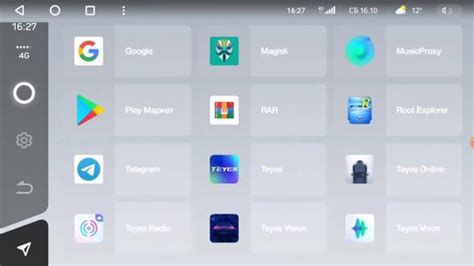
Чтобы настроить виджеты на главном экране, выполните следующие шаги:
1. Откройте главной экран
Для настройки виджетов откройте главный экран телефона нажатием на кнопку "Домой" или свайпом вниз.
2. Добавьте новый виджет
Чтобы добавить новый виджет, удерживайте палец на экране или проведите свайп снизу вверх, чтобы открыть доступные виджеты.
3. Выберите нужный виджет
Выберите нужный виджет из списка доступных и разместите его на главном экране.
4. Разместите виджет на главном экране
После выбора нужного виджета его нужно разместить на главном экране. Просто удерживайте виджет пальцем и перетащите его на выбранное место. Можно также изменить размер виджета при необходимости.
5. Подстройте виджеты под ваши потребности
После размещения виджета на главном экране, можно настроить его параметры и функции под свои потребности. Возможно, потребуется указать определенные настройки, чтобы виджет работал именно так, как нужно.
Следуя этим простым шагам, можно настроить виджеты на главном экране телефона и сделать его удобным и функциональным для себя.
Настройка виджетов в меню настроек
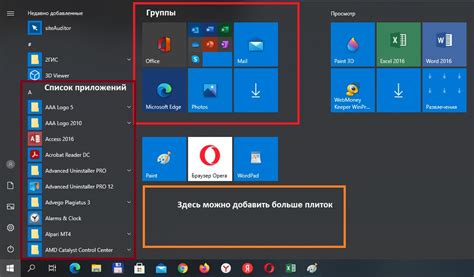
Настройка виджетов на телефоне очень полезна, позволяет удобно расположить нужные функции и приложения на главном экране. Важно знать, что процесс настройки виджетов зависит от модели телефона и операционной системы. Обычно это делается через меню настройки телефона.
Для доступа к этому меню на большинстве современных мобильных устройств нужно просто открыть главный экран и нажать на иконку "Настройки". Затем найдите пункт "Виджеты" или "Главный экран", где можно настраивать виджеты. Имейте в виду, что интерфейс настроек может немного отличаться у разных моделей телефонов.
После входа в меню настроек, нужно найти пункт "Виджеты" и открыть его. Здесь вы найдете список доступных виджетов и сможете их настроить и переместить. Выберите нужный виджет, нажмите на него и перетащите на главный экран или другой рабочий стол.
Также вы можете изменить размер и порядок отображения виджетов, а некоторые телефоны предлагают настройки для каждого виджета отдельно. Например, можно выбрать размер или настроить его поведение при нажатии.
Важно помнить, что не все виджеты совместимы с вашей моделью телефона. Если возникают проблемы, проверьте совместимость с вашим устройством и найдите более подходящие виджеты.
Используя эти полезные фишки, вы сможете эффективно использовать виджеты на своем телефоне.
Виджеты на экране блокировки
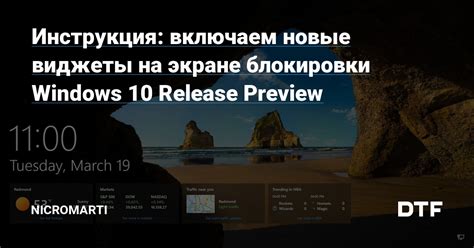
Настройка виджетов
Для настройки виджетов на экране блокировки выполните следующие шаги:
- Откройте настройки телефона.
- Выберите раздел "Безопасность" или "Экран блокировки".
- Найдите опцию "Виджеты на экране блокировки" и активируйте ее.
- Выберите виджеты, которые хотите отображать на экране блокировки, и установите их порядок отображения.
- Настройте параметры каждого виджета, если это необходимо.
Полезные виджеты
Виджеты на экране блокировки могут предоставлять различные функциональные возможности, включая:
- Камера: позволяет быстро запустить камеру для съемки фотографий или видео.
- Музыка: дает возможность управлять проигрывателем музыкальных приложений и слушать любимые песни даже без разблокировки телефона.
- Уведомления: показывают краткую информацию о новых сообщениях, звонках и других событиях.
- Контакты: позволяют быстро позвонить или отправить сообщение выбранным контактам.
Ограничения безопасности
Использование виджетов на экране блокировки может иметь ограничения безопасности.
Некоторые виджеты могут давать доступ к определенным приложениям или функциям без необходимости вводить пароль.
Убедитесь, что ваши виджеты на экране блокировки не угрожают безопасности вашего устройства и персональной информации.